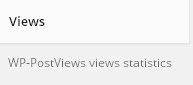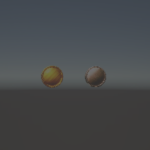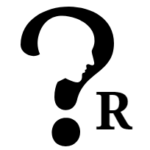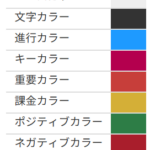WordPressのプラグインWP-PostViewsは記事の閲覧数を測定し、人気記事ランキングまで作れるプラグインです。
「何人に見てもらえたか」はやる気に直結します!
WP-PostViewsの導入法
WordPress管理画面の「プラグインのインストール」を開きます。
「WP-PostViews」で検索します。
「今すぐインストール」をクリックします。
類似のプラグインがあります。今回紹介しているのは「WP-PostViews」です。
![]()
「プラグインの有効化」をクリックします。
これで完了!
WP-PostViewsの見方
導入すると右端に「Views」項目が表示されます。
私のブログ(ミニ四駆カテゴリ)ではこんな感じになってます。
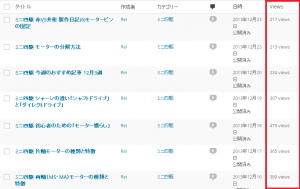
どれが人気でどれが不人気かわかりやすいですね。
「Views」項目を1回クリックすると逆ソート(不人気順ソート)になります。
もう1度「Views」項目をクリックするとソート(人気順ソート)になりますよ!
WP-PostViewsの設定
設定しなくても使えます。私は設定なしで使ってます!
表示の設定項目は以下の通りです。
- Count Views From(誰をカウントする?)
- Exclude Bot Views(BOTもカウントする?)
- Views Template(表示するテンプレートの設定)
- Most Viewed Template(記事ランキングのテンプレートの設定)
「Every One」・・・全ユーザー(ゲスト+登録者)
「Guests Only(初期設定)」・・・ゲストのみ
「Registered Users Onlu」・・・登録者のみ
初期設定の「Guests Only」でいいと思います。
「No」・・・しない
「Yes」・・・する
グーグルなどのクローラー(通称BOT)をカウントするかどうか決定します。
「No」で良いと思います。
最初は「%VIEW_COUNT% views」で設定されています。
これはカウント数が「1234」の場合、「1234 views」と表示されます。
%VIEW_COUNT%がカウント数(数字)の入る部分です。
最初は「<li><a href=”%POST_URL%” title=”%POST_TITLE%”>%POST_TITLE% – %VIEW_COUNT% views</li>」で設定されています。
%POST_URL%にはURL、%POST_TITLE%には記事タイトル、%VIEW_COUNT%にはカウント数が入ります。
次に記事ランキングの表示の設定(Display Options)があります。
項目
Home Page:ホームページ
Singe Posts:単一記事
Pages:固定ページ
Archive Pages:アーカイブページ
Search Pages:検索ページ
Other Pages:他のページ
設定
「Display to everyone」・・・全員に表示します
「Display to registered users only」・・・登録されたユーザのみ表示します
「Don’t display on ○○」・・・○○では表示しません
その記事のカウント数は「the_views();」で呼び出せます。(テーマ編集にて可能)
WP-PostViewsウィジットの使い方
ドラッグ&ドロップで、サイドバー上の好きな場所に置くことができます。
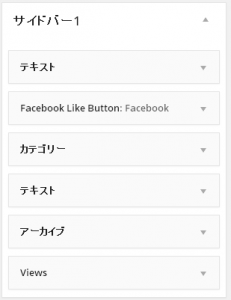
初期設定だとこんな感じで表示されます。
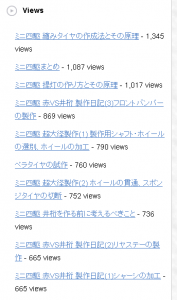
見やすいような・・・見にくいような。
設定項目は以下の通りです。
- Title(タイトル)
- Statistics Type(表示順、統計順)
- Include Views From(表示するもの)
- No. Of Records To Show(表示する件数)
- Maximum Post Title Length (Characters)(タイトルの長さを調整する下限)
- Category IDs(表示したいカテゴリのID)
ウィジットの一番上に表示される文字です。
「Least Viewed」・・・一番読まれていない記事を表示
「Least Viewed By Category」・・・カテゴリ内で一番読まれていない記事を表示
「」・・・(なぜか選択できない)
「Most Viewed(初期設定)」・・・一番読まれた記事を表示
「Most Viewed By Category」・・・カテゴリ内で一番読まれた記事を表示
一般的に言えば「Most Viewed By Category」がオススメです。
関連性がある(同カテゴリ内)記事の方が読まれやすいからです。
なぜ「Least Viewed」があるのかすごく不思議ですね!
でも使え・・・ないですよねコレ。
「Posts & Pages(初期設定)」・・・すべて
「Posts」・・・投稿のみ
「Pages」・・・固定ページのみ
「10(初期設定)」件表示します。
タイトルが長すぎると表示がおかしくなります。
そのため設定するようです。(初期設定「200」だとほとんど意味無いような・・・?)
表示する記事のカテゴリのIDを設定します。
「0(初期設定の場合)」全て表示します。
もし設定したい場合、カテゴリIDを「,」で区切ってください。
まとめ
いろいろできるプラグイン「WP-PostViews」。
不人気記事順とかもできてしまう。誰得!
私は「記事がどれだけ読まれたか」でしか使っていませんが、いろいろとできるみたいですね!